Pilnīga rokasgrāmata par fotoattēlu atmiņu veidošanu operētājsistēmā iOS 10
iOS 10 ir aprīkots ar glītu jauno funkciju fotogrāfiju apkopošanai īsās filmās vai slaidrādēs, kuras sauc Atmiņas. Šajās īsfilmās iekļautie fotoattēli tiek pievienoti, ņemot vērā to uzņemšanas laiku un vietu. Lietotāji var iestatīt pavadošās mūzikas noskaņu un paātrināt vai palēnināt fotoattēlu pāreju. Ja izmantojat operētājsistēmu iOS 10 (beta), apmeklējiet lietotni Fotoattēli tagad un dodieties uz nesen pievienoto cilni “Atmiņas”. Jūs varat redzēt dažas pirmās filmas, kas ir automātiski izveidotas. Visticamāk, tiks summēti pagājušajā gadā uzņemtie fotoattēli un, iespējams, vēl divi vai trīs, kas izveidoti, izmantojot fotoattēlus, kuri visi tika uzņemti tajā pašā vietā vai noteiktā laika posmā. Tomēr atmiņas ne visi tiek automātiski ģenerēti. Lietotāji var brīvi izvēlēties, kuras fotogrāfijas jāizmanto atmiņā un kā tās jāsauc. Šis ir viss jūsu ceļvedis atmiņu izveidošanai, rediģēšanai, skatīšanai un kopīgošanai un eksportēšanai operētājsistēmā iOS 10.
Atmiņu veidošana
Lai izveidotu atmiņas, atveriet lietotni Fotoattēli un dodieties uz cilni Albumi. Pieskarieties plus pogai augšējā kreisajā stūrī un izveidojiet jaunu albumu. Nosauciet albumu tā, kā vēlaties saukt atmiņu. Albuma nosaukums un atmiņā iekļauto fotoattēlu datums kļūst par atmiņas sākuma virsrakstu.
Veidojot jaunu albumu, jums tiek lūgts pievienot tam fotoattēlus. Atlasiet fotoattēlus, kurus vēlaties iekļaut atmiņā. Varat tos pievienot / noņemt vēlāk, ja vēlaties, tad neuztraucieties, ja esat palaidis garām dažus vai pievienojis pārāk daudz.
Atveriet tikko izveidoto albumu un pieskarieties fotoattēlu parādītajam datumu diapazonam. Jūs redzēsit viena albuma fotoattēla sīktēlu ar atskaņošanas ikonu. Pieskarieties tai, lai izveidotu atmiņu no visiem pašreizējā albuma fotoattēliem. Tas prasa tikai dažas sekundes. Ja nepiesitīsit sīktēlam, atmiņa netiks izveidota.

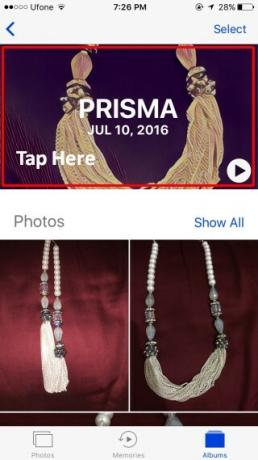
iOS 10 automātiski neveidos atmiņu albumiem, ja vien jūs to īpaši nezināt. Tas tiek darīts, lai izvairītos no nevajadzīgas vietas aizņemšanas. Ritiniet līdz albuma beigām un pieskarieties opcijai “Pievienot atmiņām”.
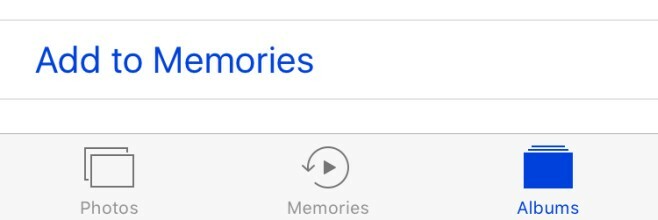
Atmiņu rediģēšana
Izmantojot tagad izveidoto atmiņu, varat mainīt albumā ietverto garumu, mūziku un fotoattēlus. Atmiņām varat piekļūt no albuma, kurā tie tika izveidoti, vai no cilnes “Atmiņas” lietotnē Fotoattēli. Atlasiet atmiņu un atskaņojiet to. Pārtraukt to tūlīt pēc tam, lai jūs varētu sākt rediģēt.
Lai mainītu garumu, izmantojiet opcijas “īss”, “vidējs” un “garš”. Ja albumā ir pārāk maz fotoattēlu, iespējams, neredzēsit opciju “Vidējs” un “Garš”. Ja vēlaties atmiņas ilgumu samazināt līdz sekundēm, pieskarieties iestatījumu pogai labajā apakšējā stūrī. Pieskarieties “Duration” un iestatiet atmiņas ilgumu.

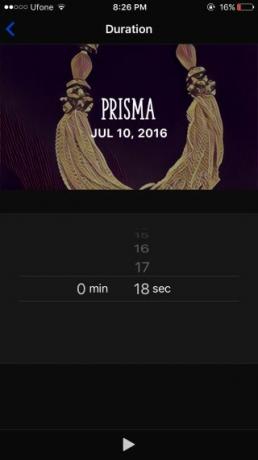
Lai rediģētu mūziku, jums ir trīs iespējas. Varat izmantot kādu no mūzikas ierakstiem, kas iekļauti atmiņā, varat izmantot mūziku no savas mūzikas bibliotēkas vai arī noņemt mūziku pavisam. Visi mūzikas ieraksti, kas nāk kopā ar atmiņām, atbilst “garastāvoklim”, piemēram, “Sapņains” un “Sentimentāls”. Velciet gar garastāvokļa joslu, lai mainītu mūziku.
Lai pievienotu mūziku no savas mūzikas bibliotēkas, pieskarieties iestatījumu pogai labajā apakšējā stūrī. Iekšpusē redzēsit iespējas piekļūt savai “Mūzikas bibliotēkai”. Ja vēlaties noņemt no atmiņas visu mūziku / skaņu, atlasiet “Nav”.

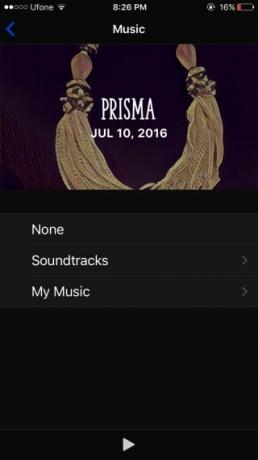
Lai pievienotu vai noņemtu fotoattēlus no atmiņas, pieskarieties iestatījumu pogai labajā apakšējā stūrī un pieskarieties “Fotoattēli un videoklipi”. Izmantojiet plus pogu, kas atrodas apakšējā kreisajā stūrī, lai pievienotu fotoattēlus, un izdzēšanas pogu, kas atrodas apakšējā labajā stūrī, lai tos noņemtu.


Atmiņu skatīšana un kopīgošana
Visas jūsu izveidotās atmiņas var apskatīt no albuma, no kura tie tika izveidoti, un no cilnes “Atmiņas”. Pārliecinieties, ka pēc atmiņas izveides esat pievienojis atmiņu atmiņai. Lai koplietotu atmiņu, pieskarieties kopīgošanas pogai kreisajā apakšējā stūrī un no vienas no daudzajām lietotnēm izvēlieties, kā to koplietot. Atmiņu var nosūtīt, izmantojot iMessage, pa e-pastu, ievietot Facebook un augšupielādēt Dropbox un Instagram.
Eksportē atmiņu
Lai eksportētu atmiņu kā video, pieskarieties kopīgošanas pogai kreisajā apakšējā stūrī un atlasiet opciju Saglabāt video. Atmiņa tiks saglabāta albumā “Video” kā MOV fails.
Meklēt
Jaunākās Publikācijas
Lietotņu paziņotājs: saņemiet atjauninājumu un cenu samazināšanas paziņojumus jebkurai iOS lietotnei
Kopš Apple sākusi lietotņu atklāšanas rīku apkarošanu, pārdevēji ir...
Kā izveidot vietnes snapkodu Snapchat
Snapchat ir lieta, ko sauc par Snapcodes; QR koda tips, ko var sken...
Fleksy: Paredzamais tastatūra iPhone, kas balstīta uz žestiem
Android ir daudz noderīgu iespēju ātri un ērti rakstīt, piemēram, S...



